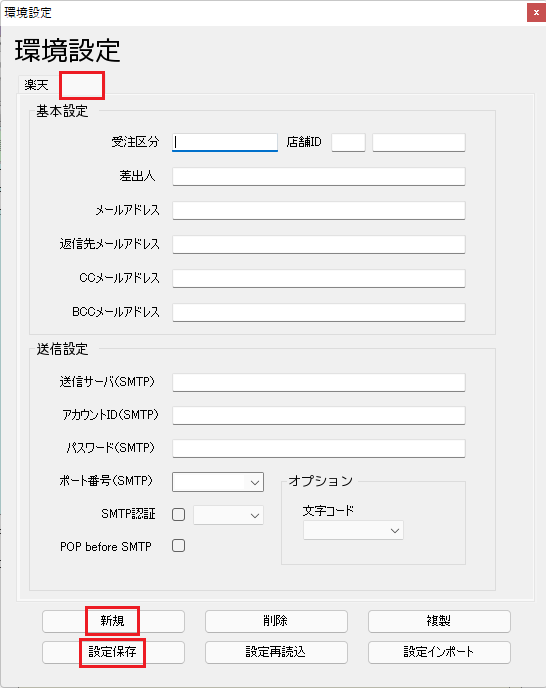1.Cドライブにある、MS2フォルダ内のMS2.exeファイルを実行します。
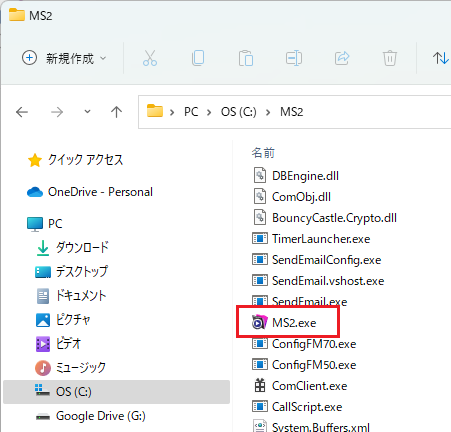
2.メール一覧の緑色の環境設定ボタンをクリックします
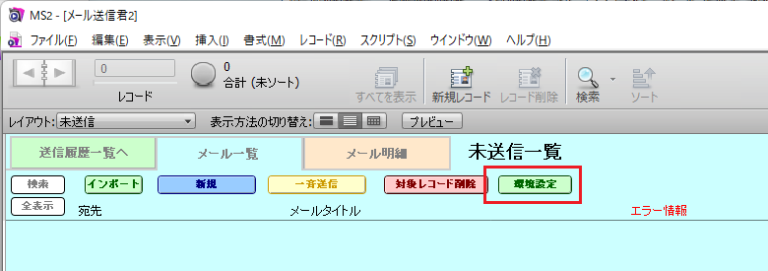
3.環境設定の画面の左下に「新規」ボタンをクリックしますと新規画面が
表示されます。
受注区分、店舗区分にそれぞれ頑張れ店長もしは店舗アップの受注区分、
店舗区分を入力してください。
メールアドレスには使用するアカウントのメールアドレスを入力して下さい。
送信設定のアカウント、パスワード等はご契約されているプロバイダーの方に
ご確認ください。
最後に画面左下の「保存設定」ボタンをクリックし保存してください。